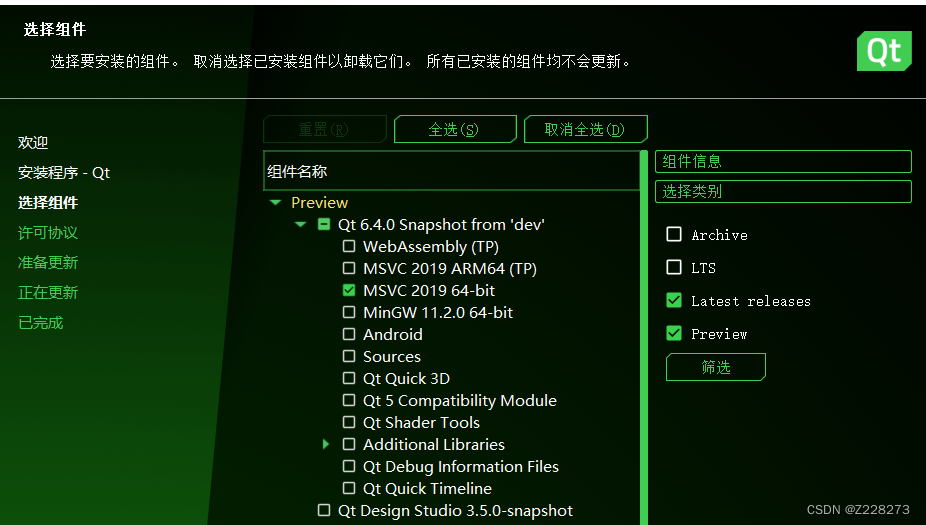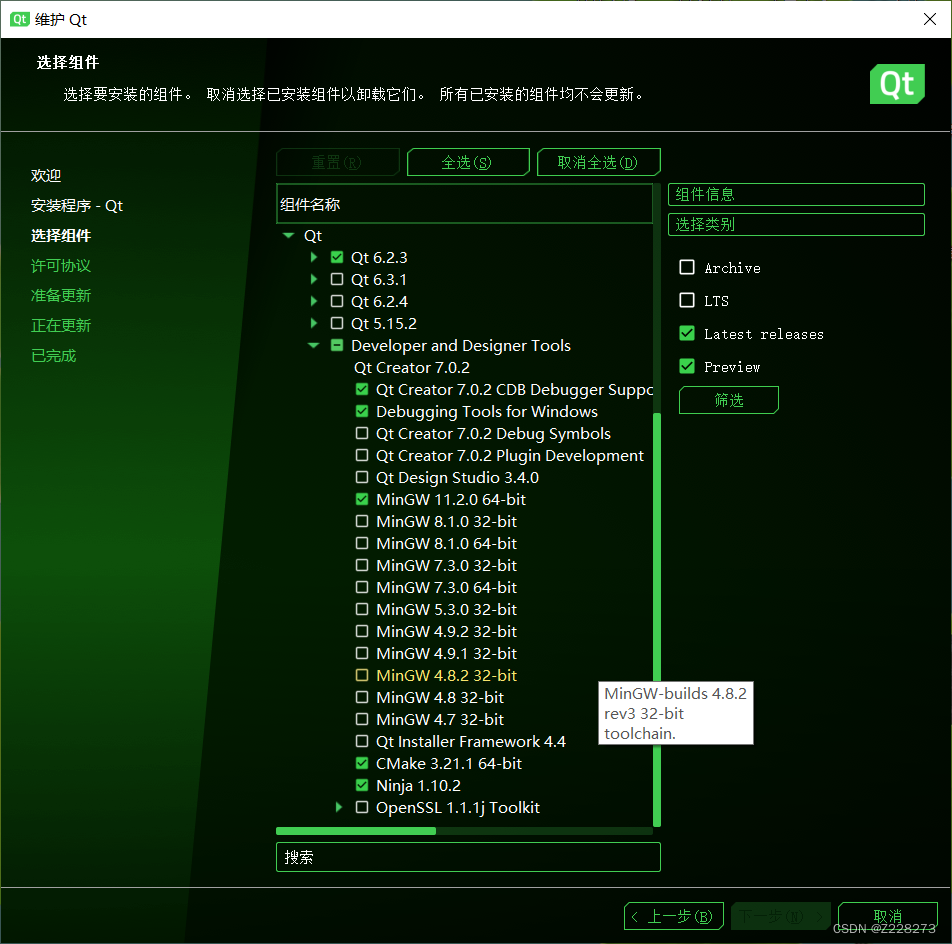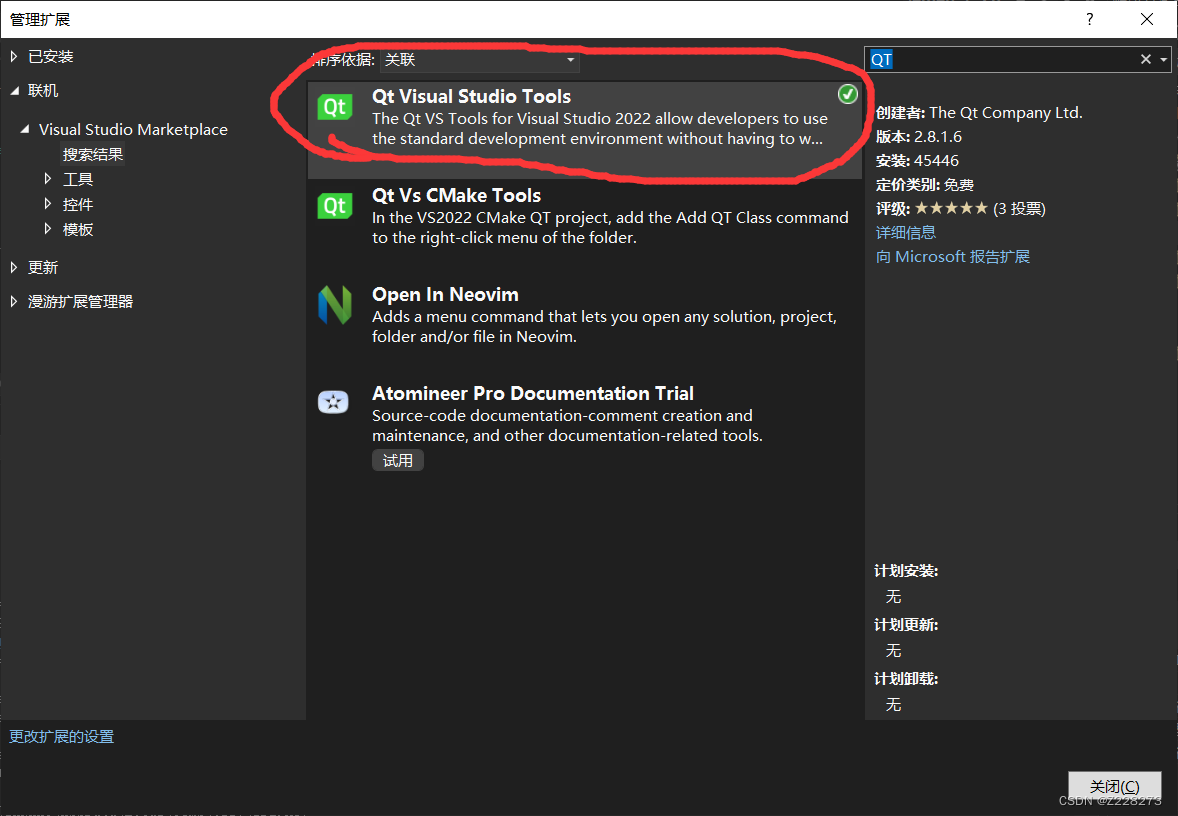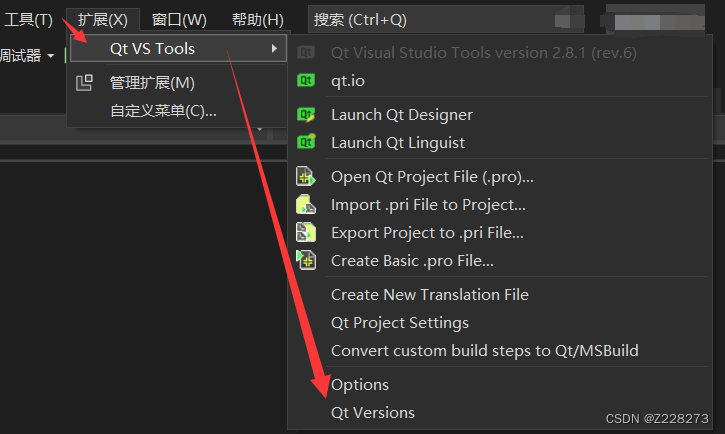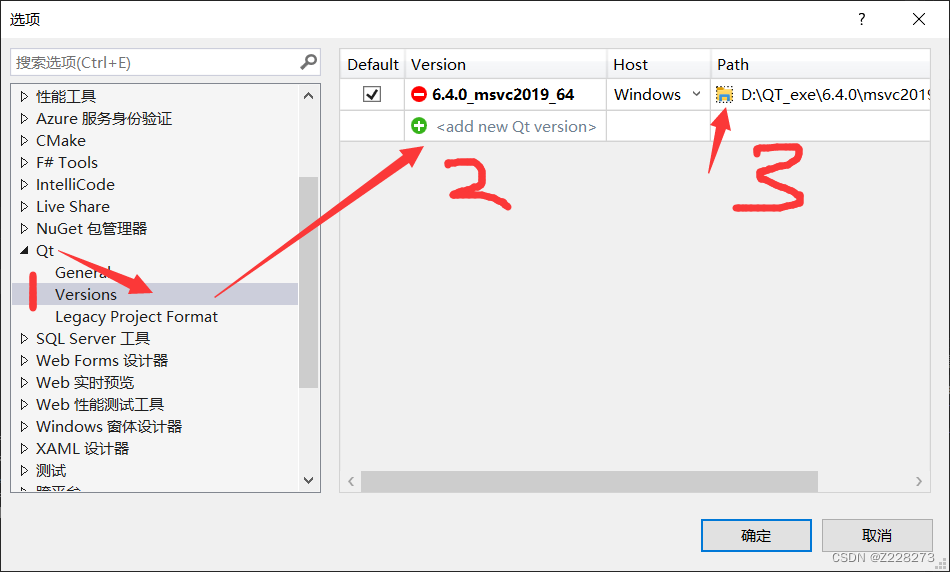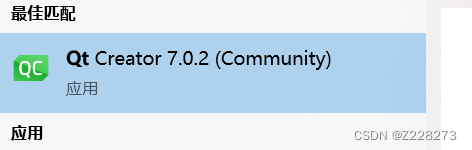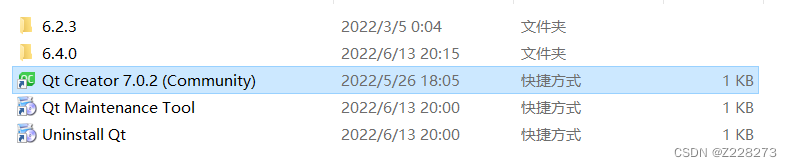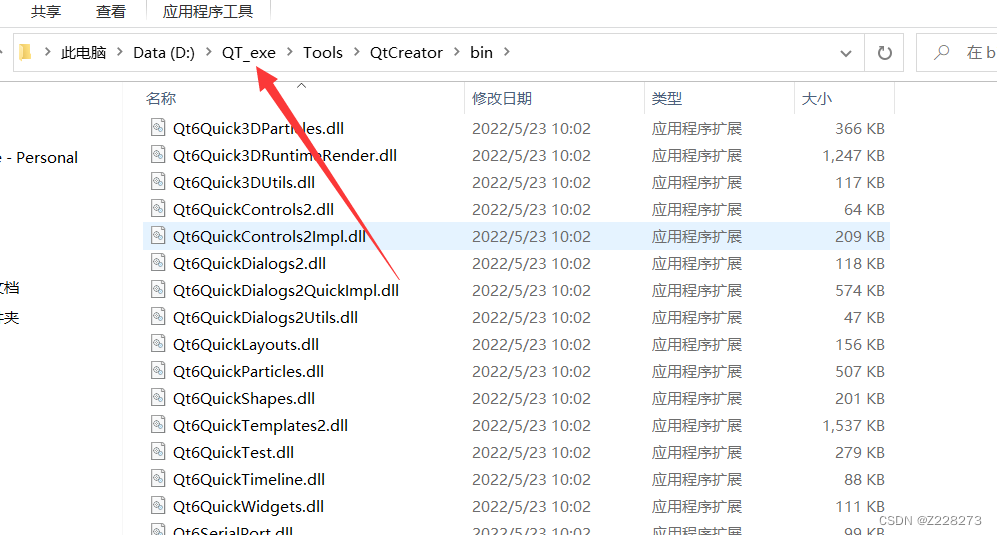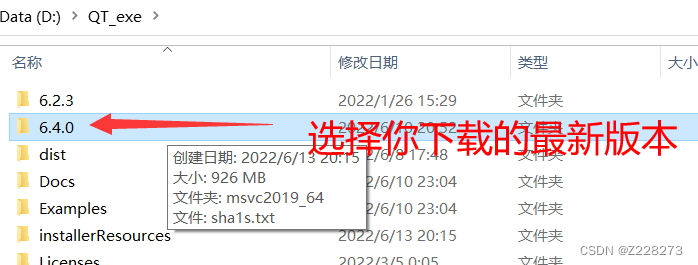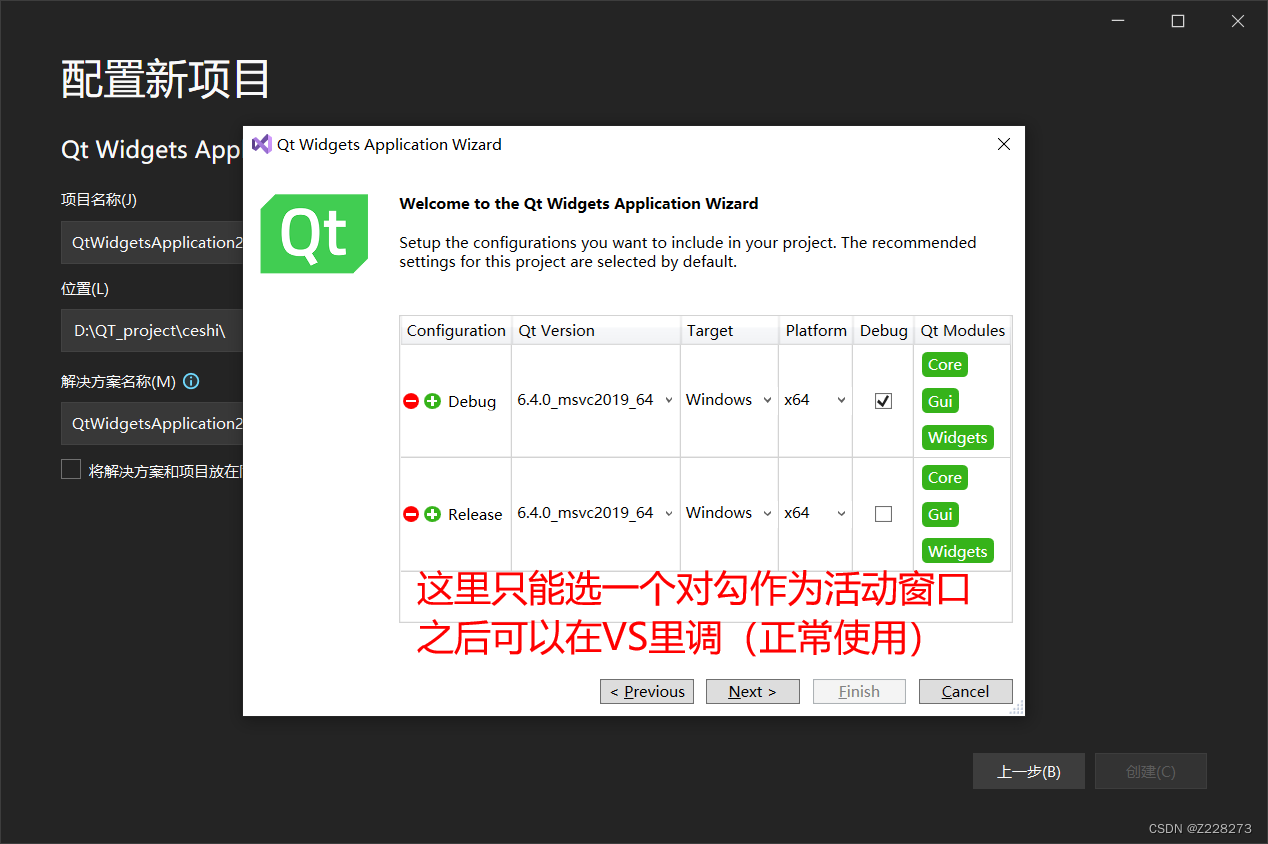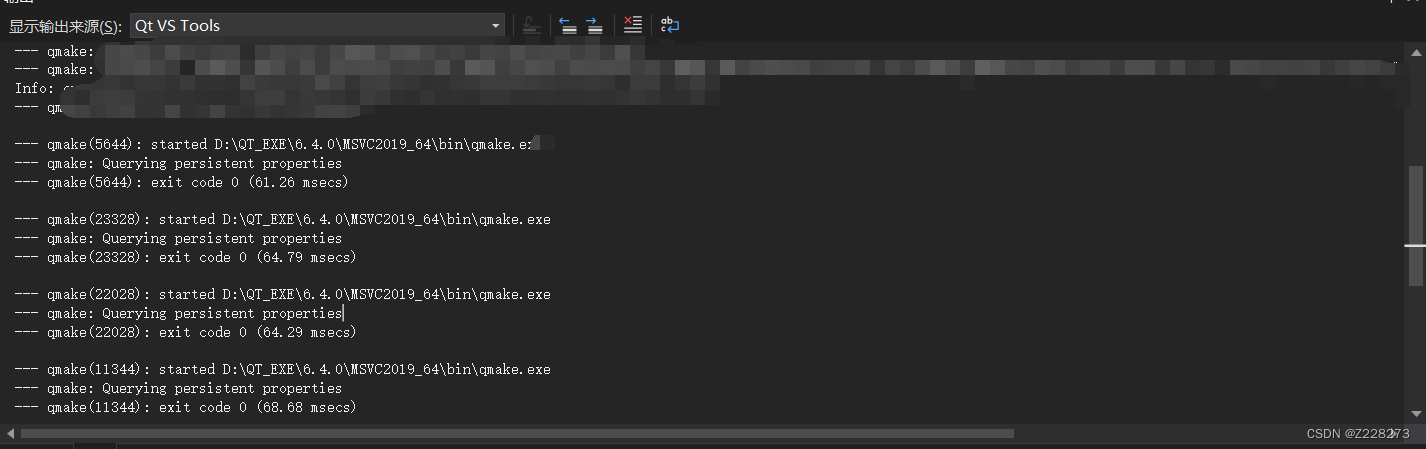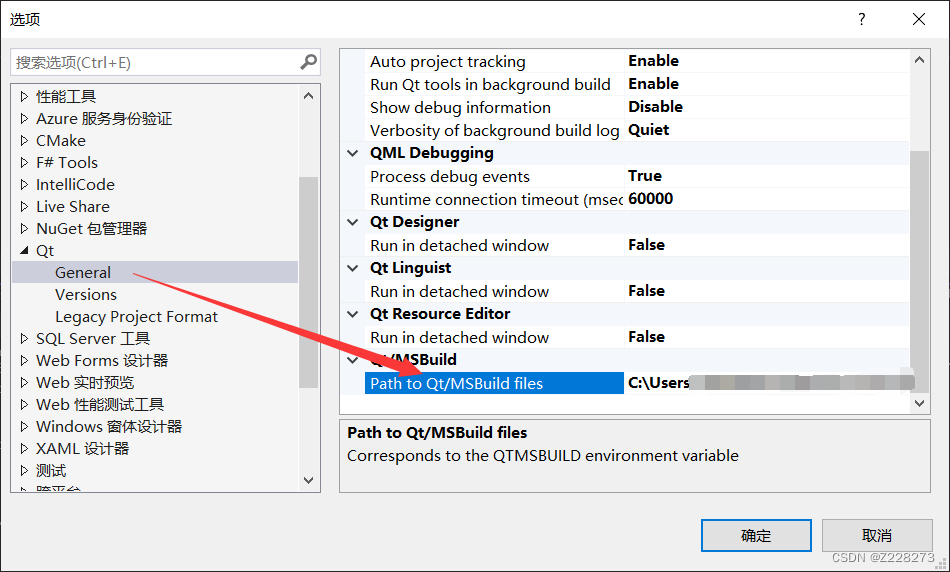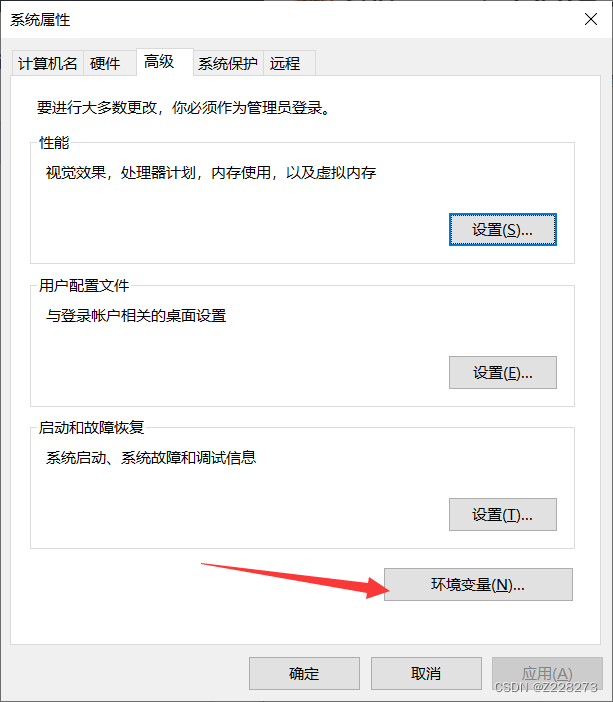| VS2022最新版的QT环境配置和搭建 | 您所在的位置:网站首页 › vs2022版下载 › VS2022最新版的QT环境配置和搭建 |
VS2022最新版的QT环境配置和搭建
|
目录 先下载QT 开始安装插件: 编译器配置的路径在哪? 关于创建问题: 先下载QT具体嘛看你的能力下载,不过既然是要配置VS的开发环境至少要有: 可以去QT官网下载,我就懒得放链接了,我是直接用的下载器。(麻烦自己搜资源吧~) Preview里: MSVC这两个版本至少选一个好吧?MinGW的是直接自带编译器的。 注意!一定要选最新的!!我这里最新的就是6.4!
组件: 1.这里的选择的MinGW是和上面一样自带编译器的,防止VS更新QT不能用了,可以顶替一下以防万一! 2.这里的QT版本6.2.3是我之前用的版本,你完全可以不用选,这里你选择多个组件代表你可以有多个版本的编译器,但每个都不小,建议少选.... 3.其他的都是环境相关,Tool这些我也不了解,但没有就是不行。
然后就安装就完事了三分之一。 开始安装插件:1.如果你的网络很好或者不能连接手机热点可以忽略本条:打开手机,切换到移动网络(不是对电信有意见,而是电信卡真的太慢了!你对电信网络有信心吗?doge),打开热点,电脑连热点。 2.接下来打开VS2022(一定也是最新的,你可以打开VS的Visual Studio lnstaller看一眼有没有没更新的组件!)不需要创建项目,直接进入:扩展-》扩展管理-》联机-》搜索QT,如下图:
安装就完事了!!安装的时候根据提示,下载、关闭、安装....,我就省略了,这些一般不会有问题。 看网上好像需要环境配置啥的,其实VS会帮你把基础的配置自动配置好的~不过我这里也会简单说一下:
这里的3选择的位置是你自己安装时选的位置,什么?你忘了? 编译器配置的路径在哪?
好吧,真拿你没办法!忘了的话跟着我一起做:按Win键(window的图标)-》搜索QT-》如图搜索到的Qt Creator ?.?.?(Community) 右键打开文件位置:然后你就获得了一个快捷方式目录 :
继续右键Qt Creator ?.?.?(Community)打开文件位置。Tools前面的文件夹(我创建的目录是QT_exe)就是你的安装目录了~快点击下图中指向的位置
双击下图指向的文件夹(注意:是msvc版本不是MinGW): 这就是VS中要配置文件路径了! 配置好路径就可以在VS中新建QT项目了! 关于创建问题:
下图是正常的创建了!
1.大多问题:当然,肯定有人会有error报错!! VS基本 都给你默认配好了,网上那些搭建环境并不会导致这里的错误,我只提供一个思路:你的版本不匹配!(我这里VS2022只搭配QT6.4且都是最新的)QT的拓展尽量直接从VS那里直接下载,其他网站都会有延迟,官网有时候都没VS的获取更新的快(其实一样)!有问题的话从VS扩展里把QT扩展卸载,重新下载。 2.编译器告诉你联想功能(Designtime 生成失败。IntelliSense 可能不可用)出错了!!,VS不能没有联想!那不是要了我命吗? 解决方案:1.检查这里:
不要随意修改这里的值!! 一般系统会默认配置,但如果这里只有盘符的话那么就有问题了! 如果只有盘符的话~打开文件夹,路径栏输入%LOCALAPPDATA%,回车,看看这下面有没有QtMsBuild文件夹没有就进行下一步: 按Win键(Win10的操作,其他系统好像简单一点),搜索:编辑系统环境变量:
将用户变量里的QtMsBuild直接删掉,然后重新创建一个项目,系统就会默认在%LOCALAPPDATA%目录下创建一个QtMsBuild文件夹,还不行的话重新安装插件 嗨嗨嗨不行我也莫得办法了~ |
【本文地址】